A Loja Windows oferece aos utilizadores a possibilidade de descarregar jogos e aplicações utilizando uma conta Microsoft gratuita. Este método é seguro para obter aplicações e jogos, reduzindo o risco de malware ou software indesejado. No entanto, utilizadores do Windows frequentemente reportam o erro 0x80240024 ao tentar instalar aplicações ou jogos. Este erro surge quando um download se inicia e o sistema começa a instalar o software a partir da Loja Windows. Existem diversas razões para este problema ocorrer. Se procura soluções para este erro, está no sítio certo. Neste artigo, vamos explorar métodos para resolver o erro 0x80240024 na Loja Windows, através de um guia passo a passo. Vamos começar.
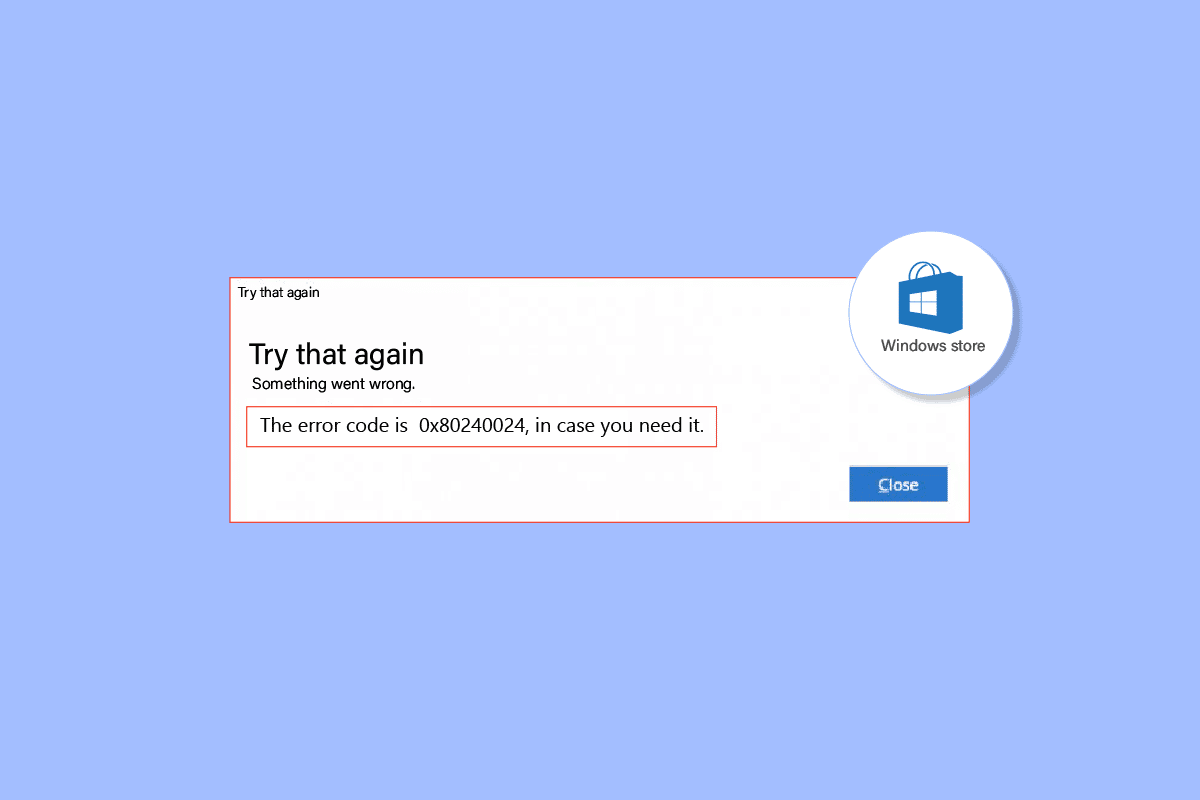
Como solucionar o erro 0x80240024 da Loja Windows
Antes de analisarmos os métodos de resolução deste problema, vamos entender as suas causas:
- Conflitos com outros downloads em curso
- Configurações regionais incorretas
- Corrupção da Loja Microsoft
- Conflitos com atualizações do Windows
- A opção de instalação de aplicações externas está ativada na Loja Microsoft.
- Serviços Microsoft desativados
- Arquivos de sistema danificados
Método 1: Utilizar o Solucionador de Problemas da Loja Windows
Problemas na Loja Windows podem frequentemente ser resolvidos através do solucionador de problemas da Loja Windows, que orienta o utilizador através de uma interface intuitiva na resolução de diversos problemas.
1. Prima a tecla Windows, digite “Solucionar problemas” e selecione “Abrir”.
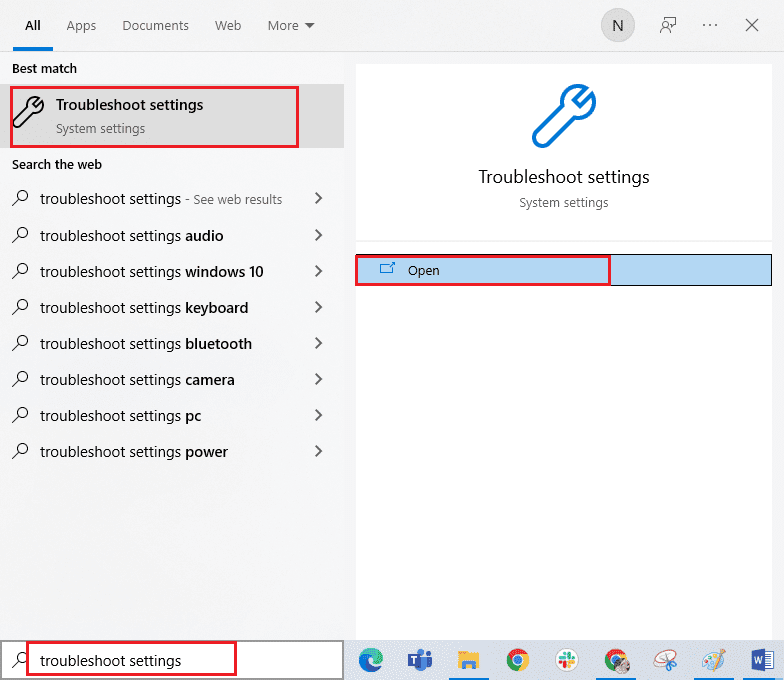
2. Selecione o solucionador de problemas dos “Aplicações da Loja Windows” e clique em “Executar o solucionador de problemas”.
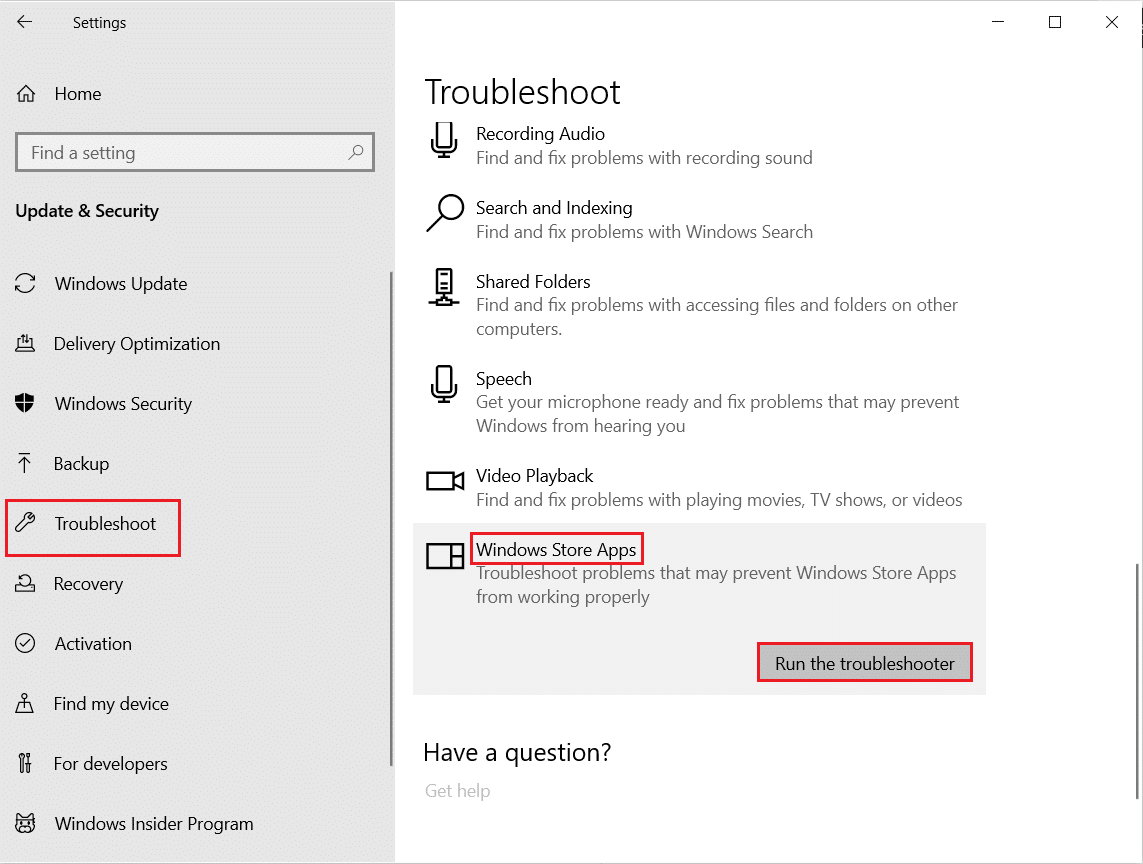
3. Se algum problema for identificado, clique em “Aplicar esta correção”.
4. Siga as instruções adicionais e reinicie o seu computador.
Método 2: Terminar Sessão e Iniciar Sessão Novamente na Loja Windows
Uma solução simples consiste em terminar a sessão na Loja Windows e iniciar sessão novamente. Siga os passos abaixo:
1. Prima a tecla Windows, digite “Microsoft Store” e selecione “Abrir”.
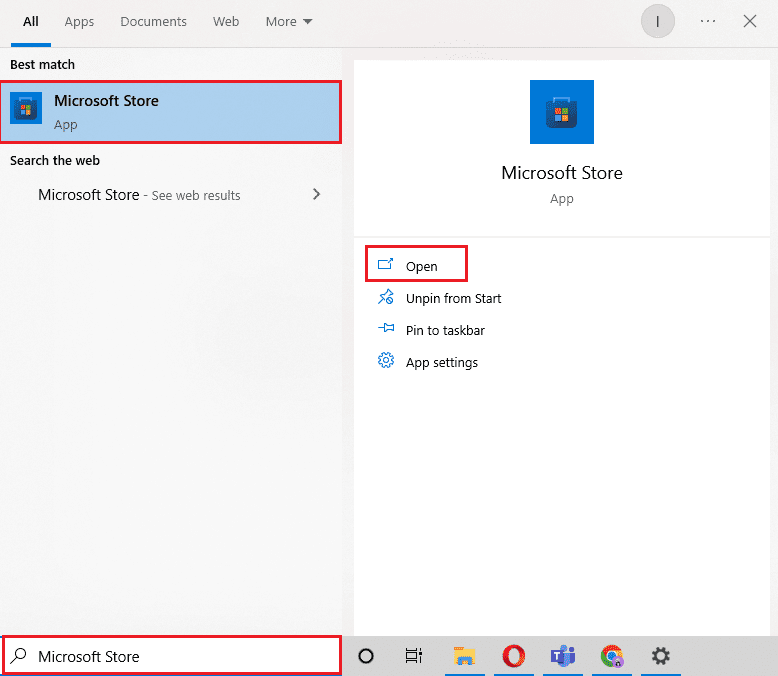
2. Clique na imagem do seu perfil no canto superior direito.
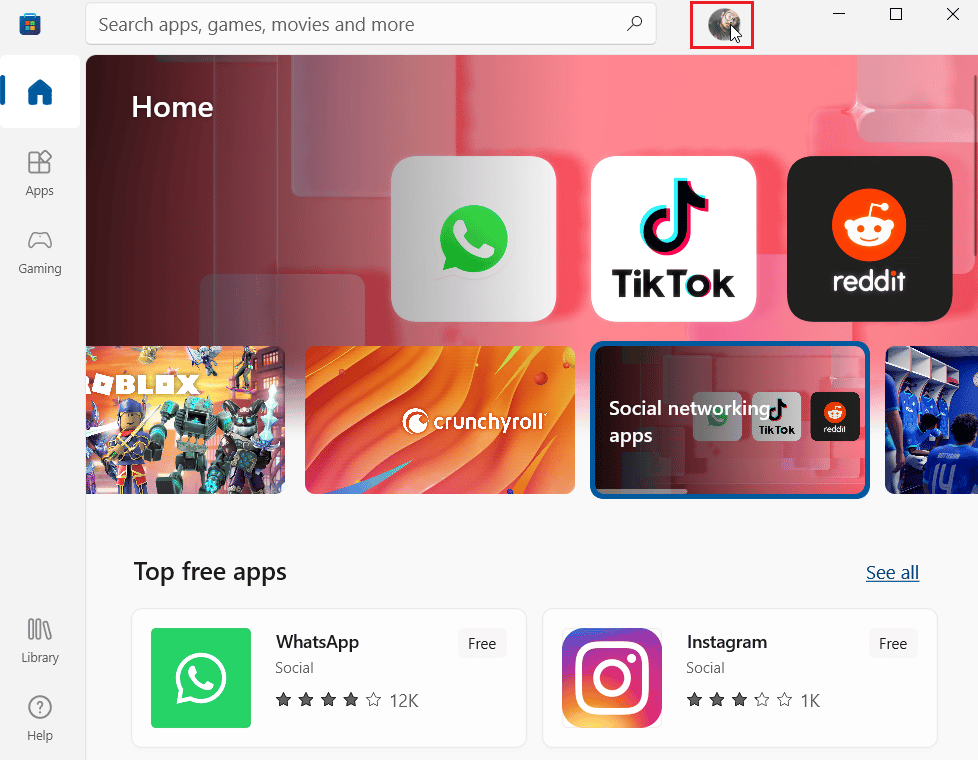
3. Selecione “Terminar sessão” na conta que está a usar.
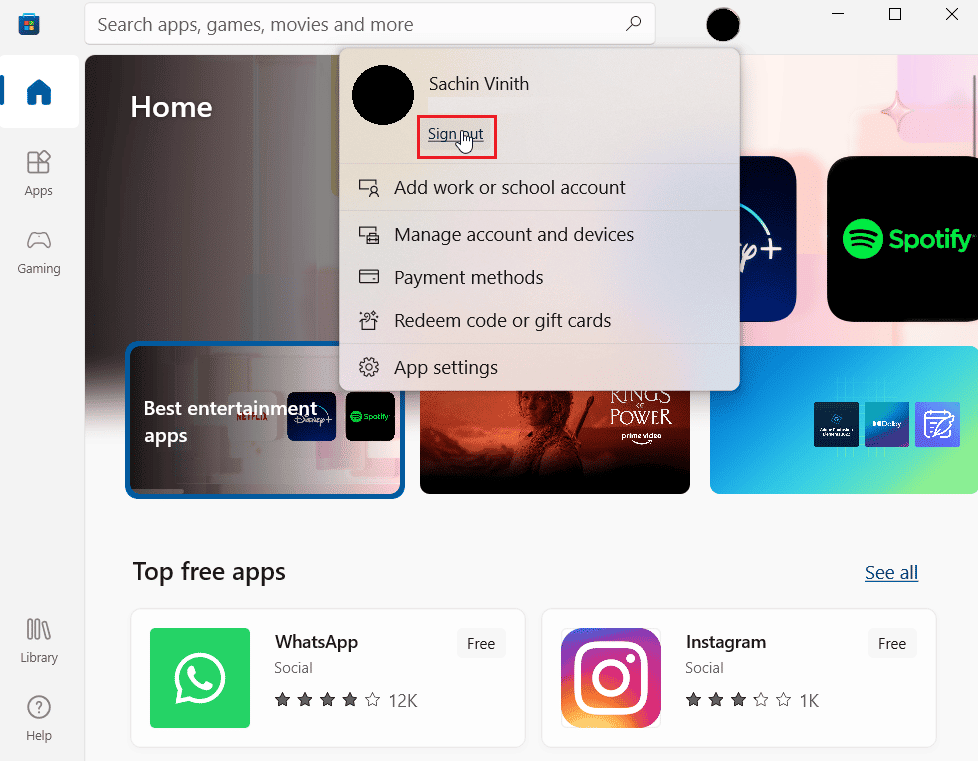
5. Após terminar a sessão, reinicie o seu computador.
6. Abra novamente a Loja Windows.
7. Clique no ícone de conta e selecione “Iniciar sessão”.
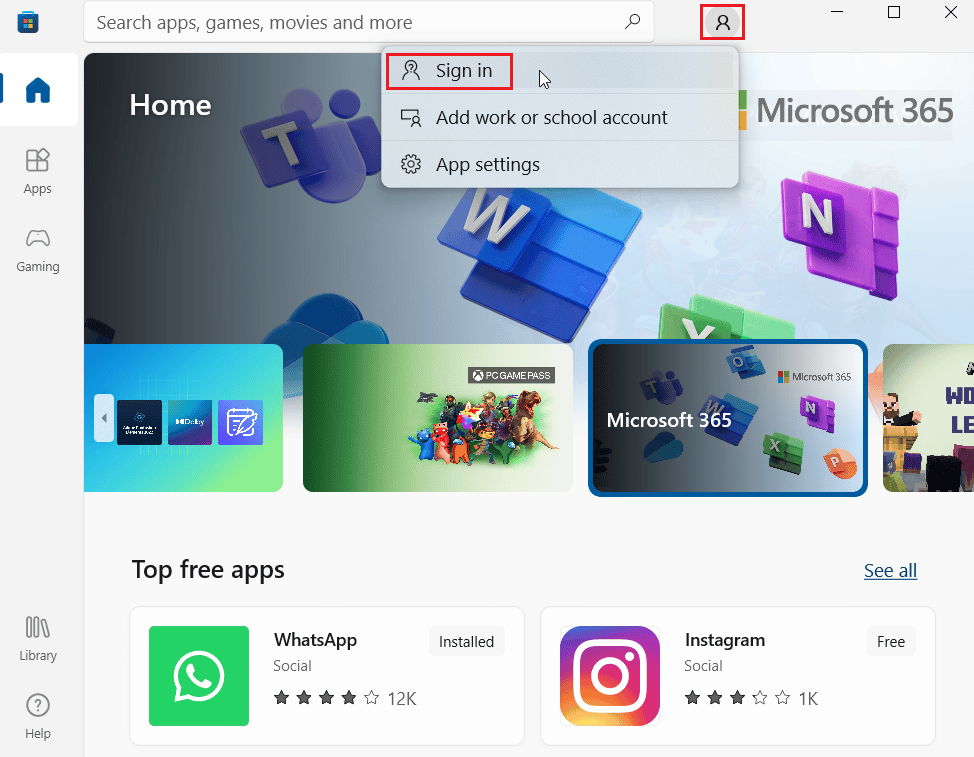
8. Introduza as suas credenciais para iniciar sessão novamente.
Método 3: Limpar a Cache da Loja Windows
Tente limpar a cache da Loja Windows para verificar se isso resolve o erro 0x80240024. Muitos problemas relacionados com a loja podem ser corrigidos através de uma simples limpeza da cache.
1. Abra a caixa de diálogo “Executar” pressionando as teclas Windows + R.
2. Digite “wsreset.exe” e pressione Enter para limpar a cache da Loja Microsoft.
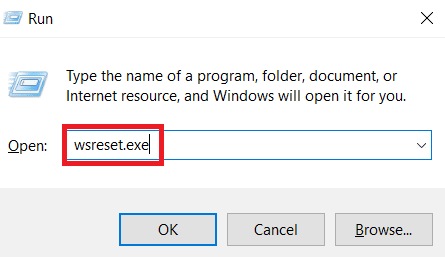
Este comando irá redefinir automaticamente a cache e iniciar a Loja Microsoft.
Método 4: Interromper Downloads Ativos
Se tiver outros downloads em fila, este problema pode surgir. Tente interromper os downloads para verificar se resolve o problema.
1. Abra a Loja Microsoft através da barra de pesquisa do Windows.
2. Clique em “Biblioteca” no painel esquerdo.
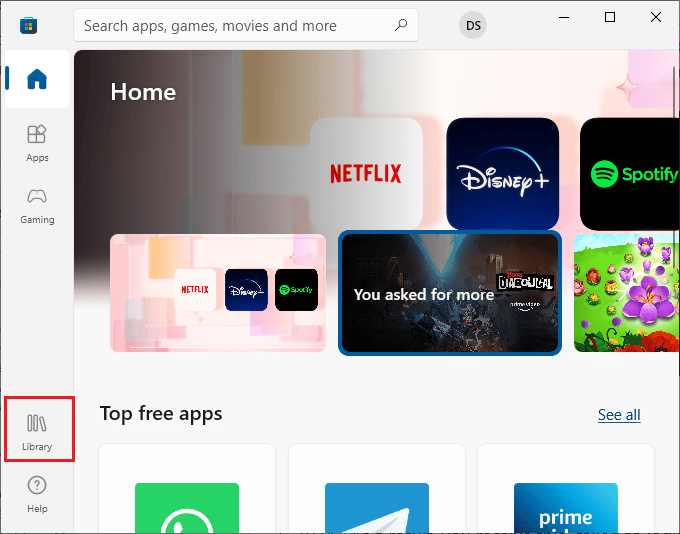
3. Clique no botão “Parar” para interromper qualquer download em curso.
Método 5: Desativar a Instalação de Aplicações de Fontes Externas
Utilizadores reportaram que o erro 0x80240024 surge quando a opção de instalação de aplicações externas está ativa na Loja Windows. Tente desativar esta opção para verificar se isso resolve o erro.
1. Pressione as teclas Windows + I para abrir o menu “Configurações”.
2. No menu “Configurações”, clique em “Atualização e Segurança”.
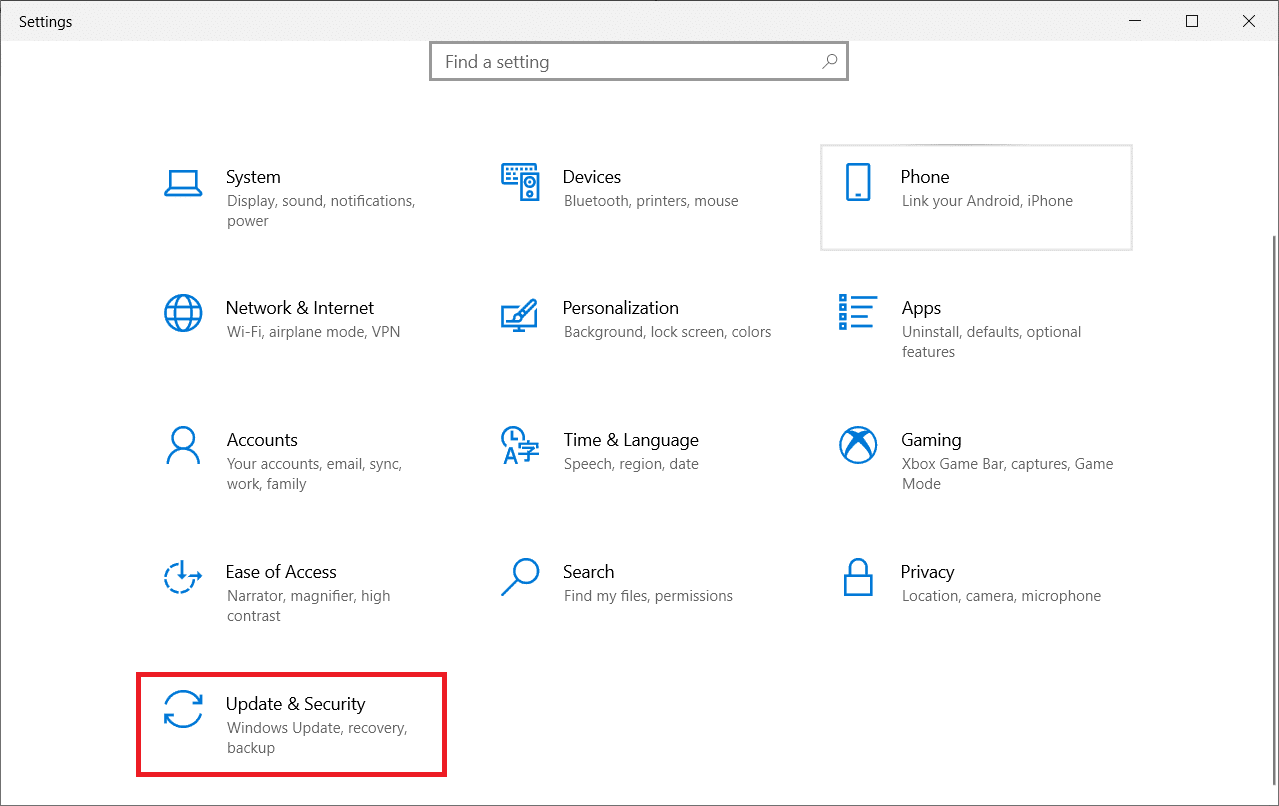
3. No painel esquerdo, clique em “Para Programadores”.
4. No lado direito, desative a opção “Instalar aplicações de qualquer fonte”.
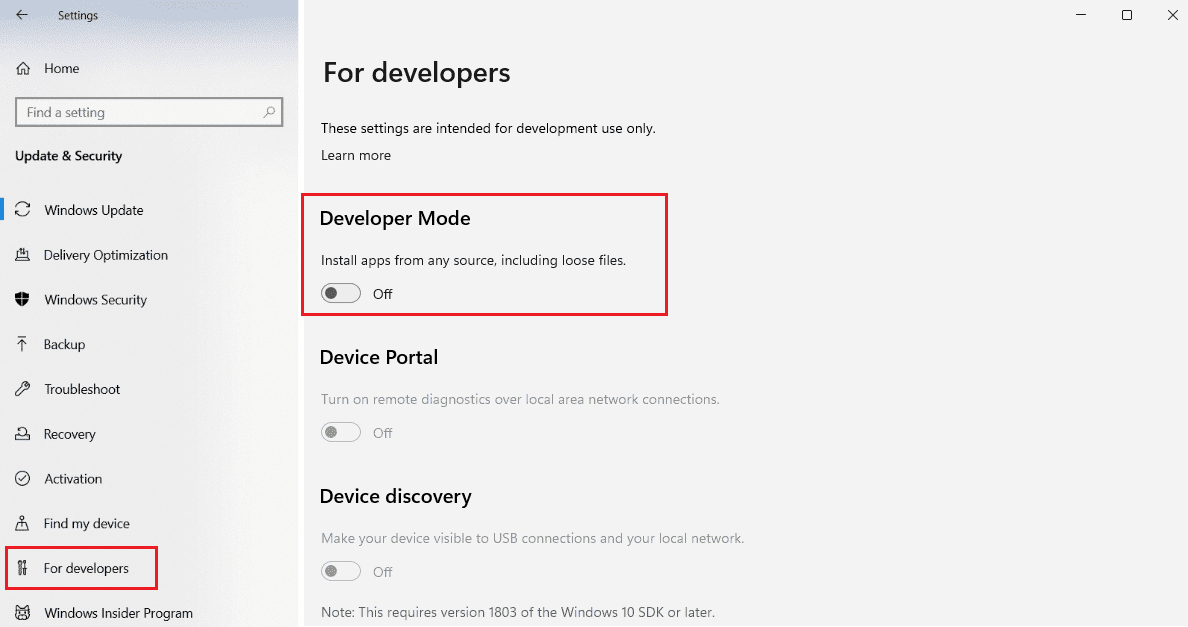
Método 6: Alterar as Configurações Regionais
O erro 0x80240024 pode também ocorrer devido a uma região incorreta nas configurações. Verifique se a região está definida corretamente.
1. Abra as “Configurações do Windows”.
2. Clique em “Hora e Idioma” para abrir as configurações regionais.
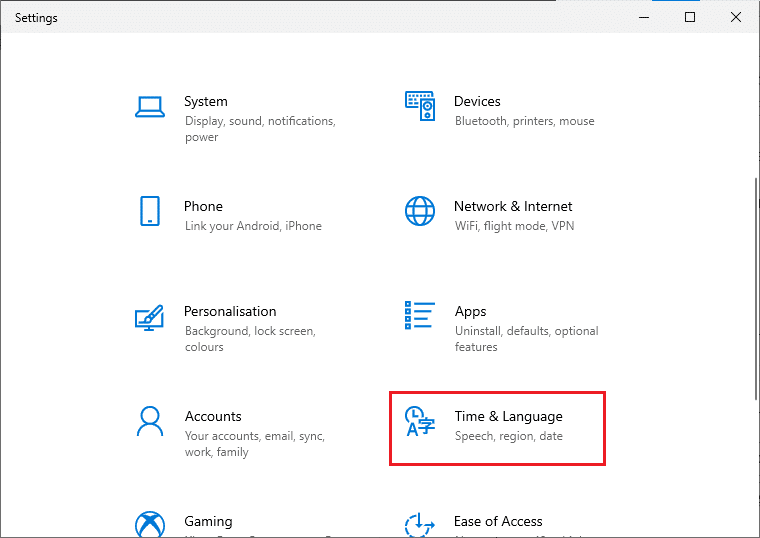
3. Clique no menu “Região” no painel esquerdo.
4. Certifique-se de que a região está definida corretamente no lado direito.
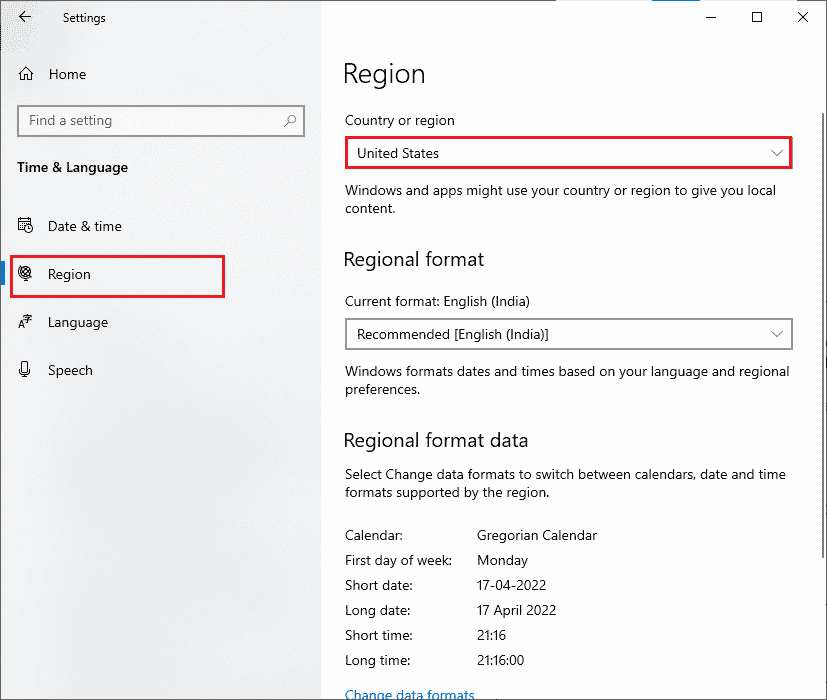
Método 7: Executar o Solucionador de Problemas do BITS
O Serviço de Transferência Inteligente em Segundo Plano (BITS) permite que os downloads continuem mesmo em segundo plano. Tente executar o solucionador de problemas do BITS para corrigir o erro.
1. Prima a tecla Windows, digite “Painel de Controlo” e selecione “Abrir”.
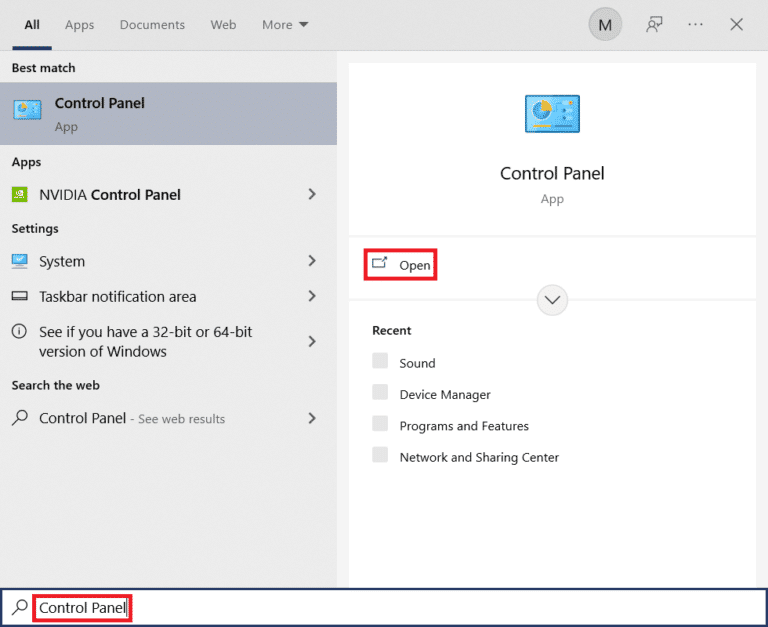
2. Em “Exibir por”, selecione “Ícones grandes”.
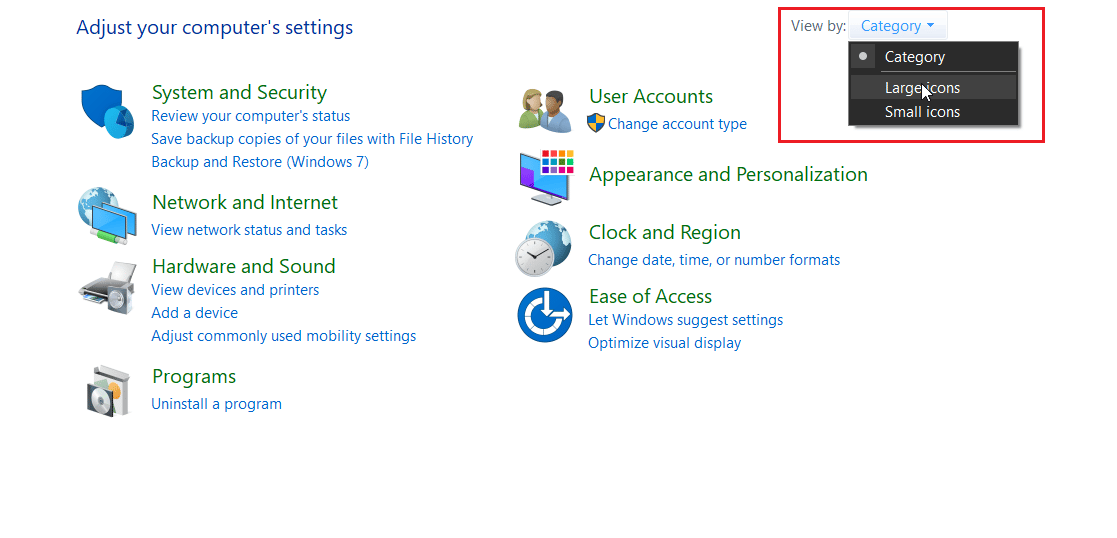
3. Clique em “Solução de problemas”.
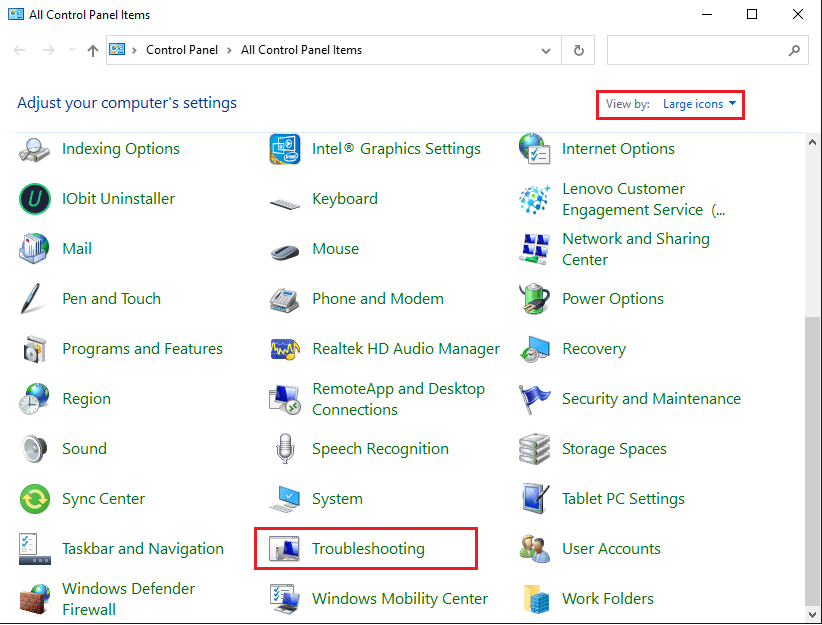
4. Clique em “Exibir tudo” no painel esquerdo.
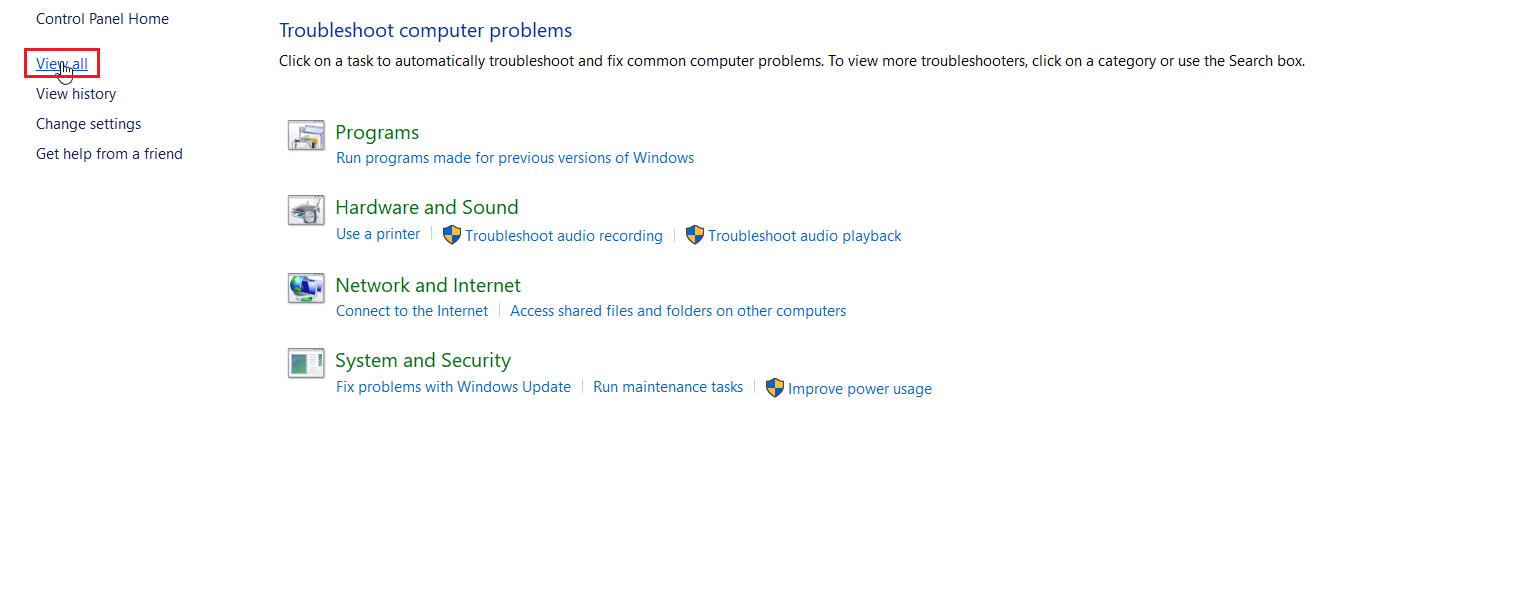
5. Clique duas vezes em “Serviço de Transferência Inteligente em Segundo Plano” para iniciar o solucionador de problemas.

6. O solucionador irá identificar e corrigir o problema. Clique em “Avançar”.
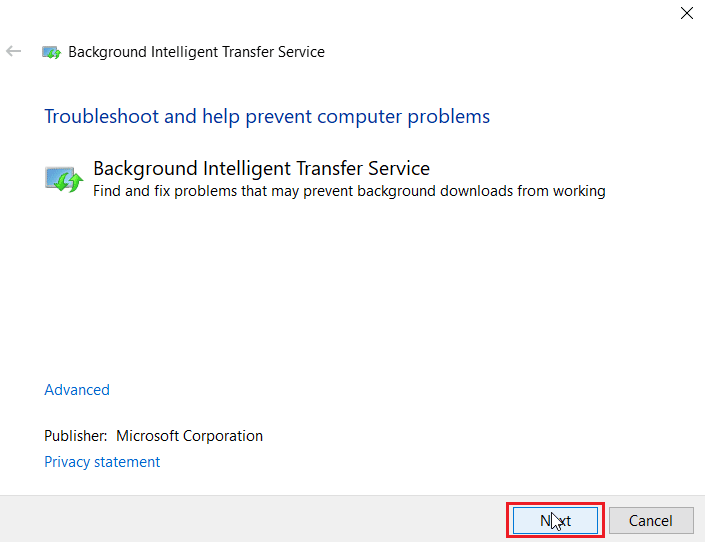
7. Clique em “Fechar a solução de problemas”.
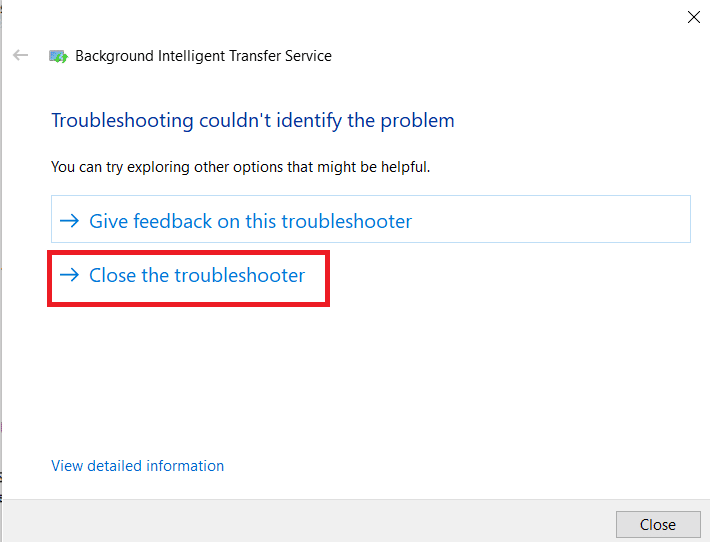
Método 8: Reparar Arquivos do Sistema
Se existirem arquivos de sistema danificados, o seu computador pode enfrentar vários problemas. Se o erro 0x80240024 surgiu recentemente, pode indicar que os arquivos do seu sistema foram corrompidos.
O Windows 10 possui ferramentas de reparação integradas, como SFC (System File Checker) e DISM (Deployment Image Service and Management), que ajudam a corrigir arquivos corrompidos.
Siga as instruções do guia sobre como reparar arquivos do sistema no Windows 10.
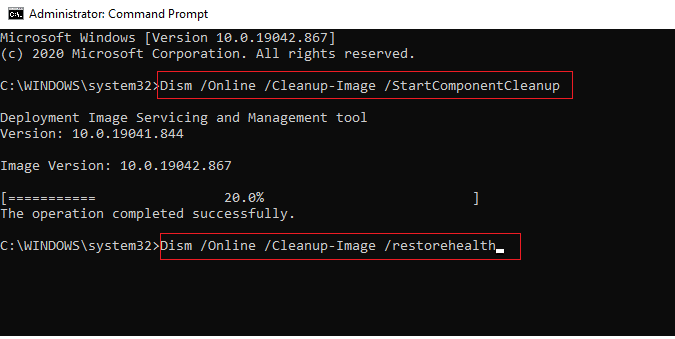
Leia também: Corrigir o erro de download do Windows Update 0x800f0984 2H1
Método 9: Ativar os Serviços Necessários do Windows
Alguns serviços do Windows precisam estar ativos para a Loja Microsoft funcionar corretamente. Verifique se os seguintes serviços estão ativados:
Passo I: Ativar o serviço Windows Update
1. Abra a caixa de diálogo “Executar”.
2. Digite “services.msc” e pressione Enter para abrir a janela “Serviços”.
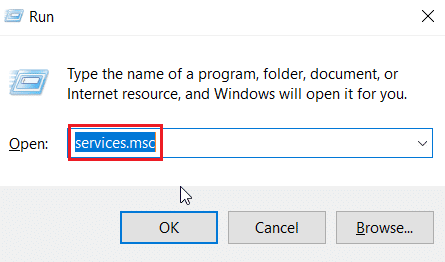
3. Localize o serviço “Windows Update” e clique duas vezes nele.
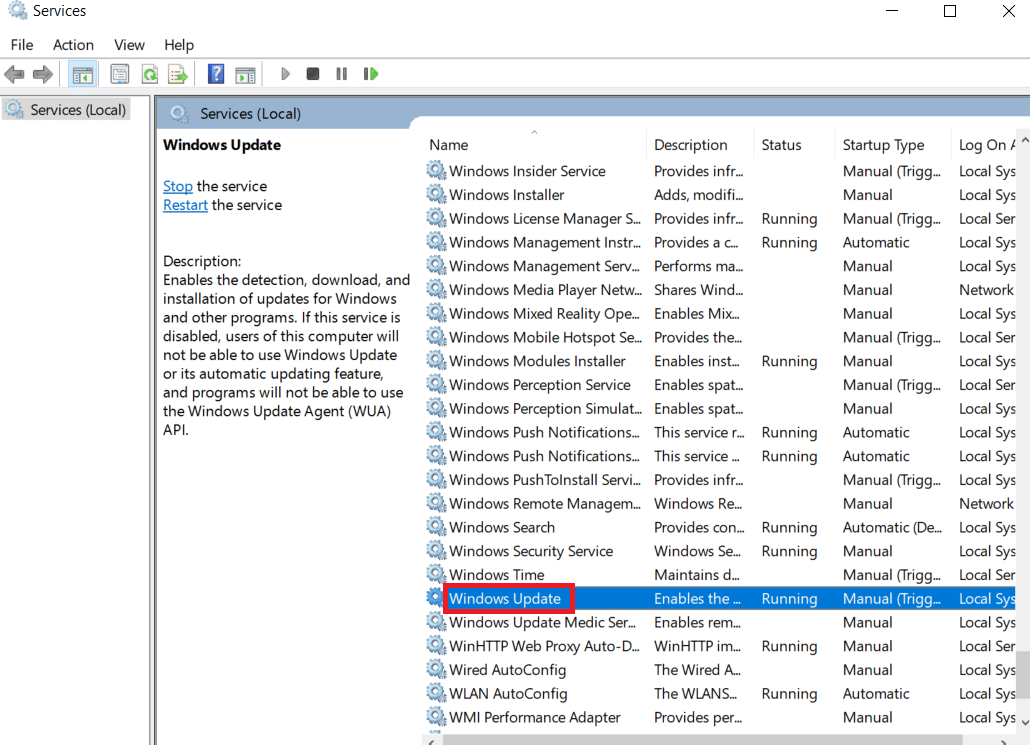
4. No menu “Tipo de inicialização”, selecione “Automático”.
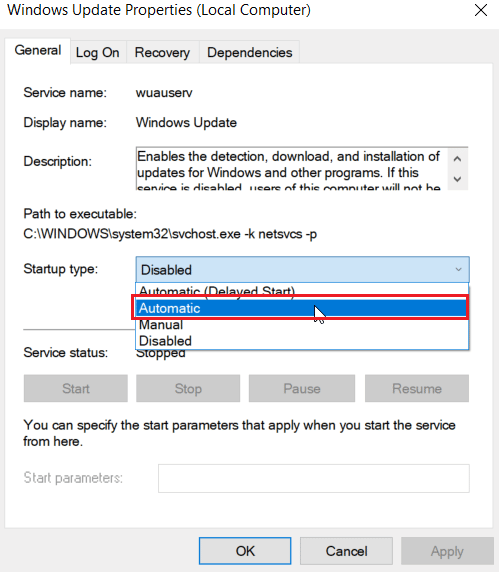
5. Verifique se o “Estado do serviço” está “Em execução”. Se estiver “Parado”, clique em “Iniciar”.
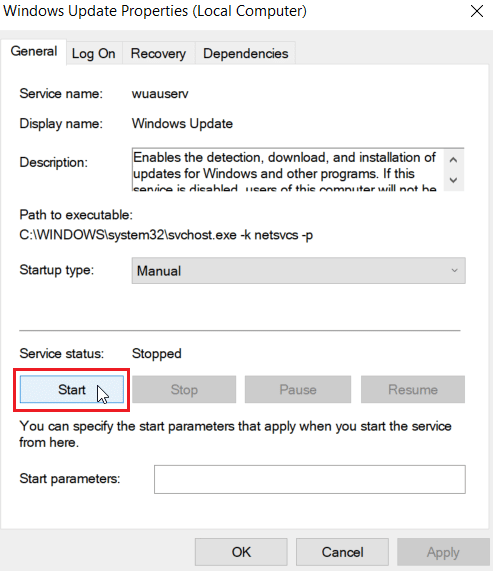
6. Clique em “Aplicar” e depois em “OK”.
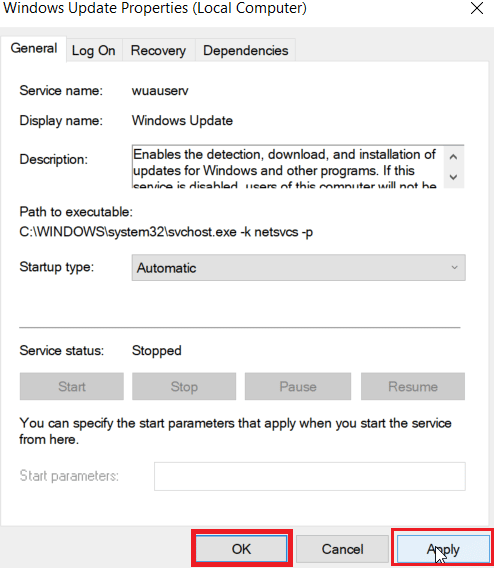
Passo II: Ativar os serviços de instalação da Loja Microsoft
1. Abra a janela “Serviços”.
2. Clique duas vezes em “Serviços de instalação da Loja Microsoft”.
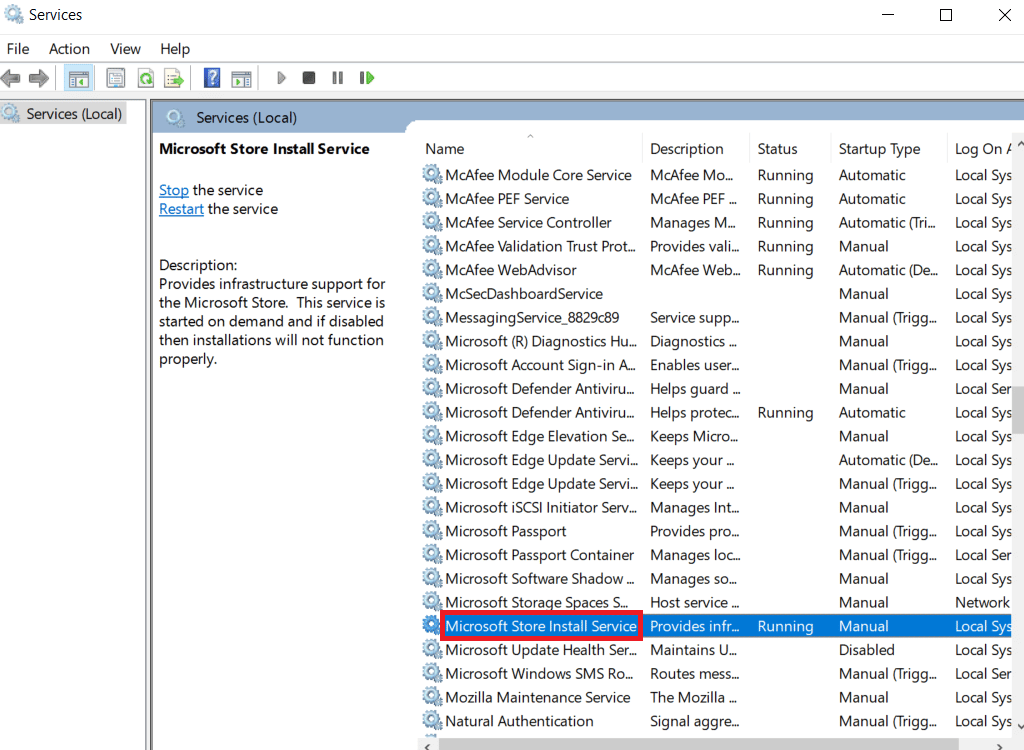
3. No menu “Tipo de inicialização”, selecione “Automático”.

4. Verifique se o “Estado do serviço” está “Em execução”. Se estiver “Parado”, clique em “Iniciar”.
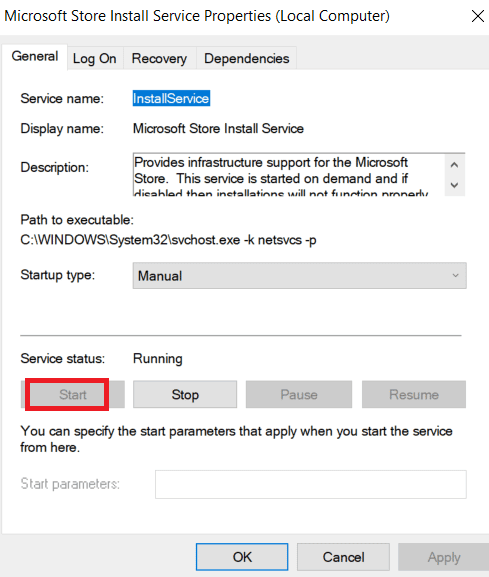
5. Clique em “Aplicar” e depois em “OK”.
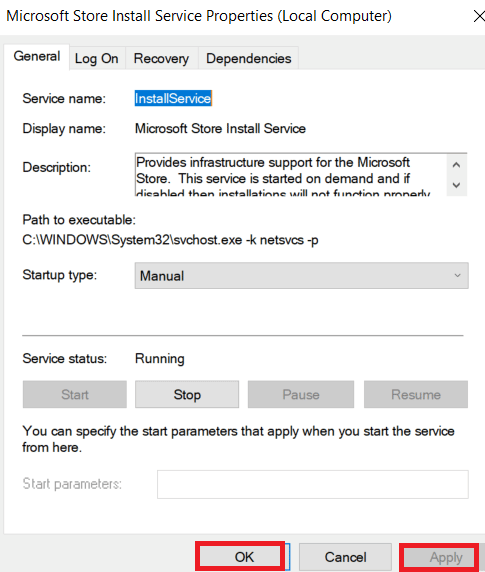
Passo III: Ativar o serviço de transferência inteligente em segundo plano
1. Abra a janela “Serviços”.
2. Clique duas vezes em “Serviço de transferência inteligente em segundo plano”.
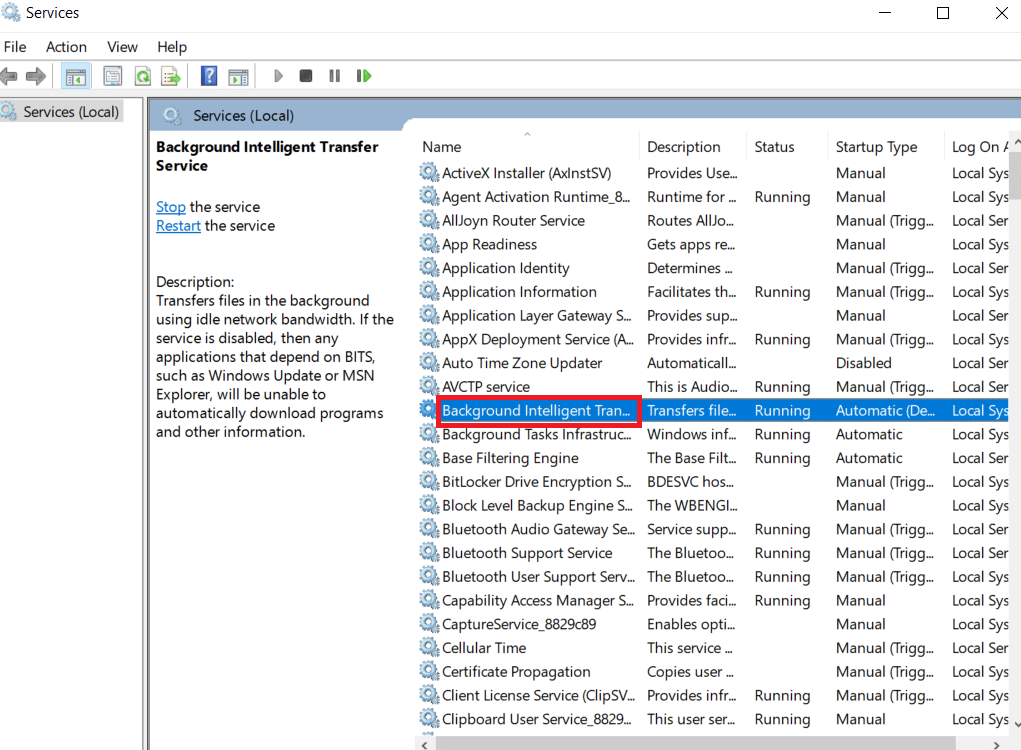
3. No menu “Tipo de inicialização”, selecione “Automático”.
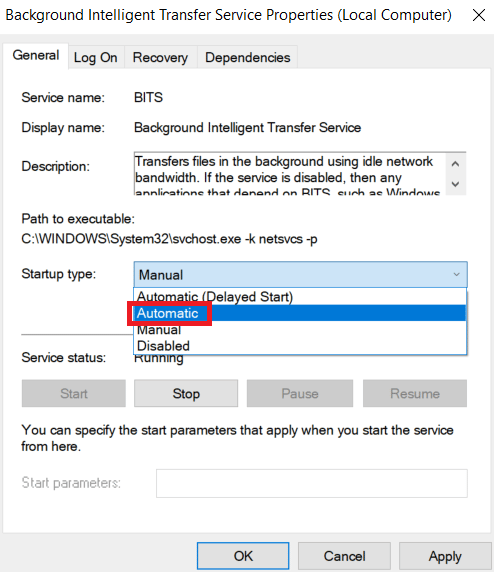
4. Verifique se o “Estado do serviço” está “Em execução”. Se estiver “Parado”, clique em “Iniciar”.
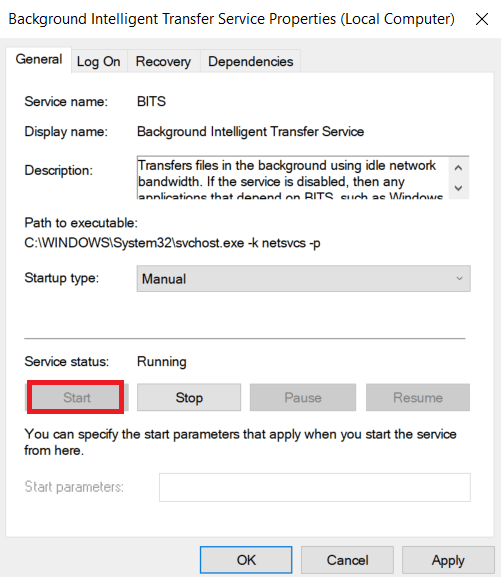
5. Clique em “Aplicar” e depois em “OK”.
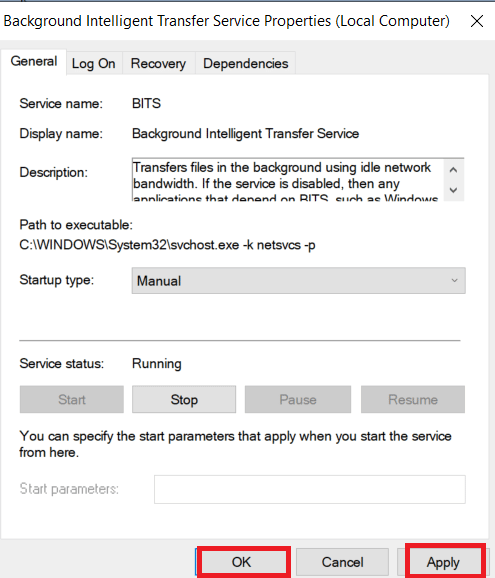
Método 10: Adiar Atualizações do Windows
Tente desativar o recurso de adiar atualizações. Utilizadores do Windows reportaram que este método resolveu o erro 0x80240024. Se adiar atualizações estiver ativo, o Windows irá adiar as atualizações por um longo período de tempo.
Nota: Este método envolve o uso do comando “gpedit.msc” (Editor de Política de Grupo) através da caixa “Executar”. Por padrão, o Editor de Política de Grupo está desativado no Windows 10 Home Edition. Continue com este método se tiver o Windows 10 Pro.
1. Pressione as teclas Windows + R para abrir a caixa “Executar”.
2. Digite “gpedit.msc” e pressione Enter para iniciar o Editor de Política de Grupo Local.
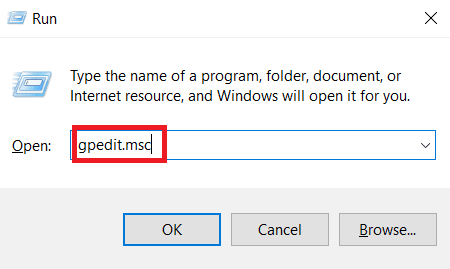
3. No painel esquerdo, navegue para “Configuração do Computador” > “Modelos Administrativos” > “Componentes do Windows” > “Windows Update”.

4. Procure por “Adiar upgrades e atualizações” e clique duas vezes nele.
5. Selecione o botão de opção “Desativado” no canto superior esquerdo da janela.
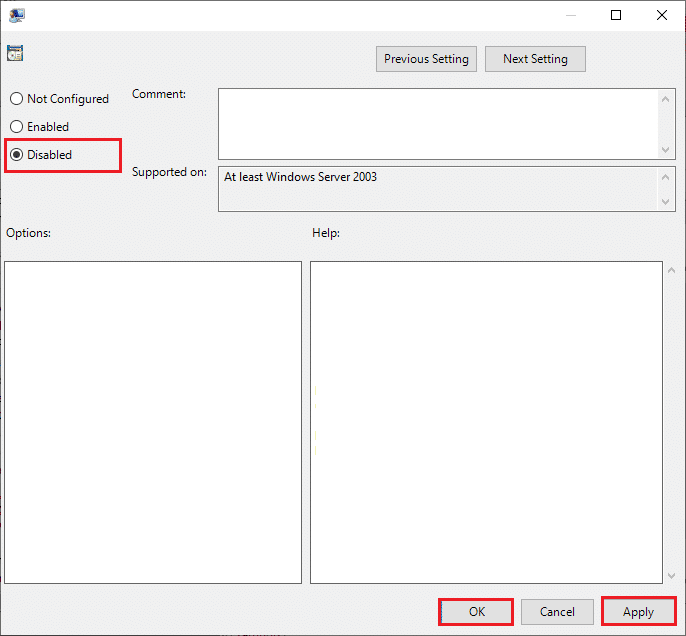
6. Clique em “Aplicar” e em “OK” para guardar as alterações.
Método 11: Redefinir a Loja Windows
Redefinir a Loja Microsoft irá restaurar as configurações para o padrão. Siga os passos abaixo:
1. Pressione a tecla Windows + I para abrir o menu “Configurações”.
2. Clique em “Aplicações” para visualizar as aplicações instaladas.
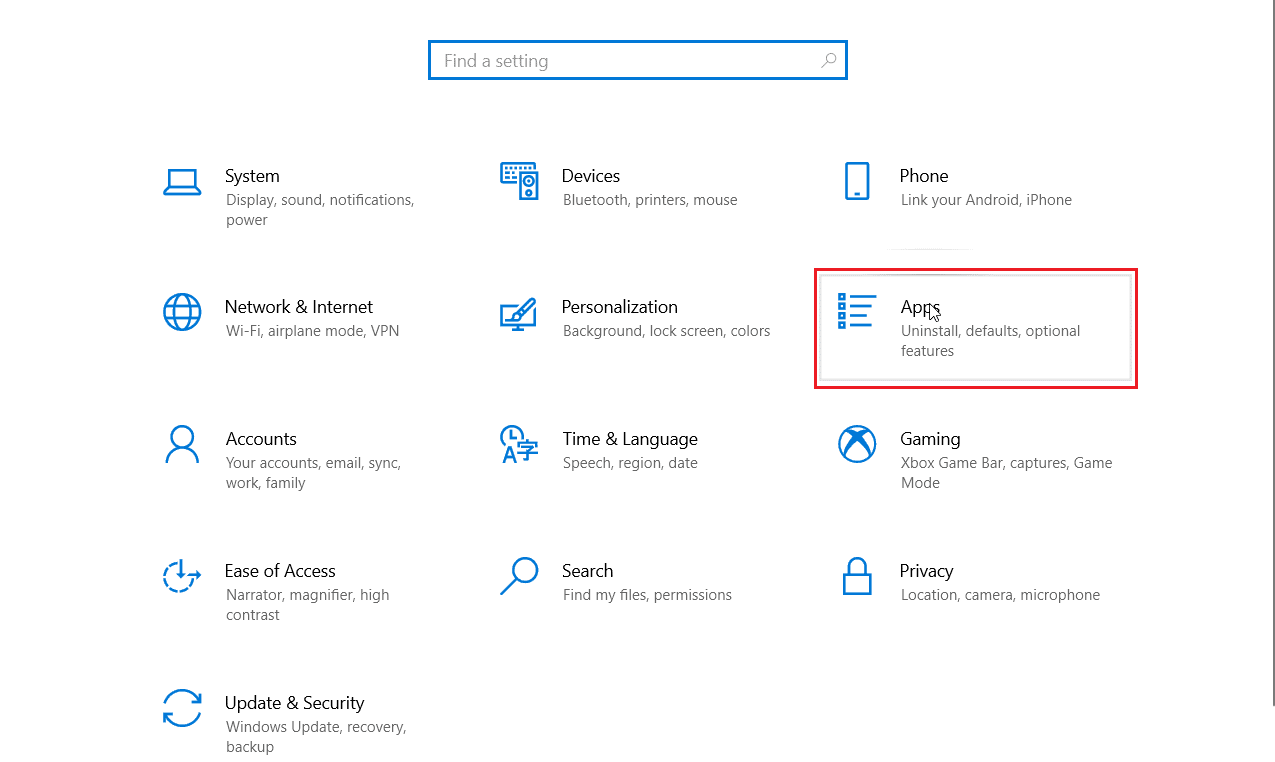
3. Clique em “Microsoft Store” e selecione “Opções avançadas”.
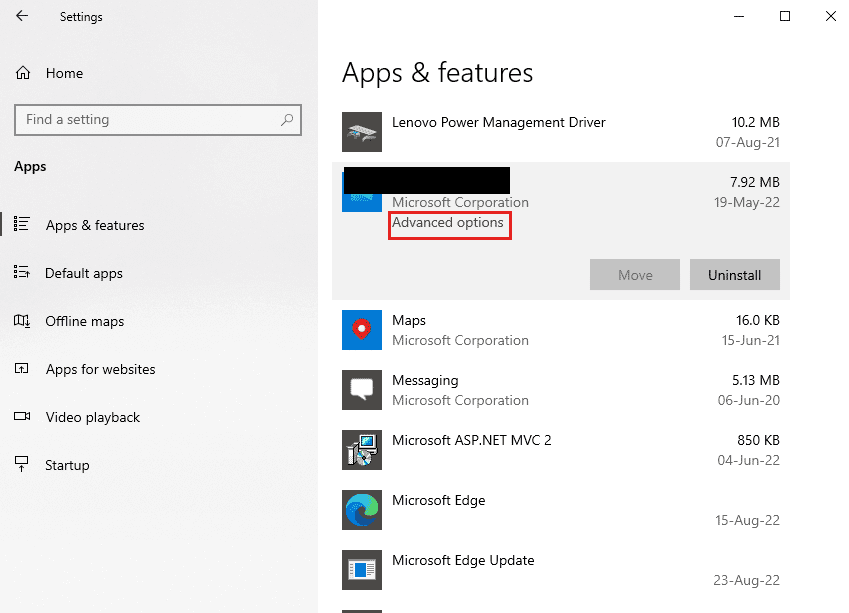
4. Na seção “Redefinir”, clique em “Redefinir”.

Método 12: Reinstalar a Loja Windows
Se nenhuma das opções acima ajudou a resolver o erro, pode ser necessário reinstalar a Loja Microsoft. A reinstalação não pode ser feita através do Painel de Controlo ou das “Configurações”. Utilize os comandos do PowerShell para reinstalar a Loja Microsoft.
1. Prima a tecla Windows, digite “Windows PowerShell” e selecione “Executar como administrador”.
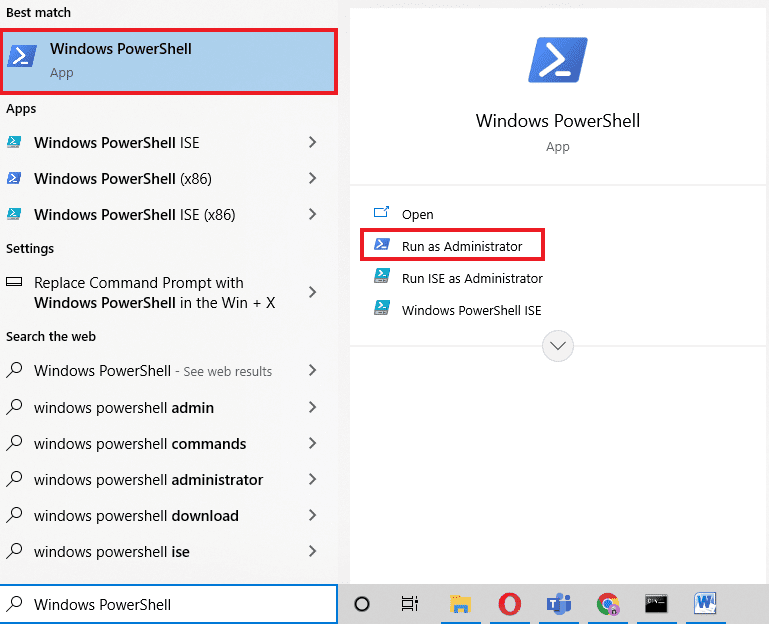
2. Digite o seguinte comando e pressione Enter:
get-appxpackage –allusers
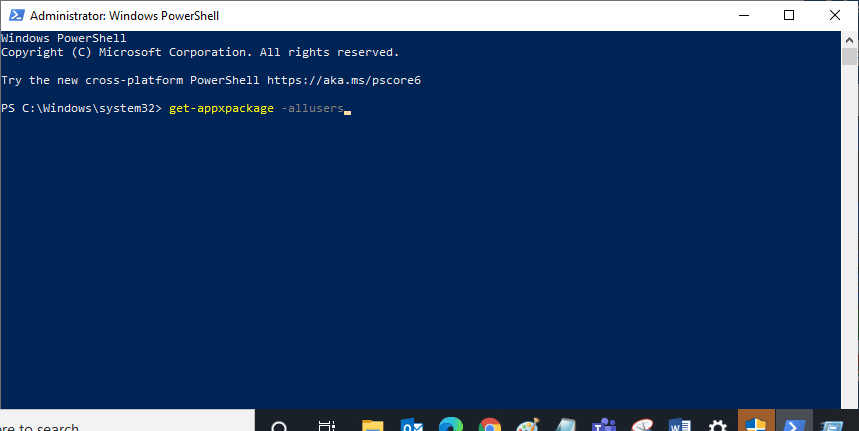
3. Procure por “Microsoft.WindowsStore” e copie o valor de “PackageFullName”.
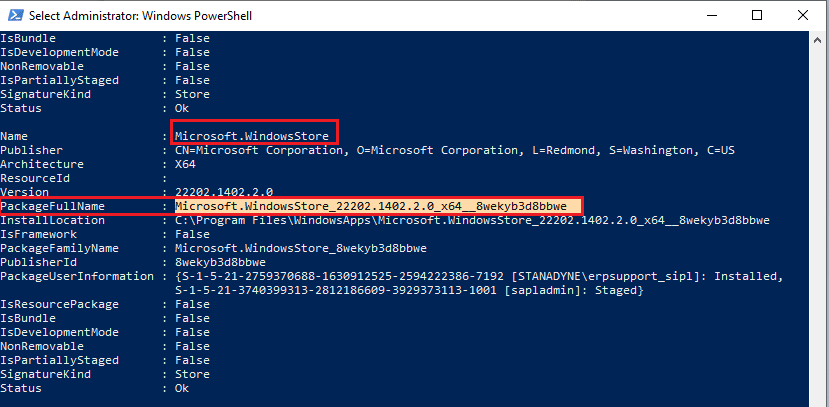
4. Numa nova linha no PowerShell, digite “remove-appxpackage” seguido de um espaço e o valor que copiou anteriormente.
Exemplo:
remove-appxpackage Microsoft.WindowsStore_22202.1402.2.0_x64__8wekyb3d8bbwe
Nota: O comando pode variar dependendo da versão do Windows que usa.
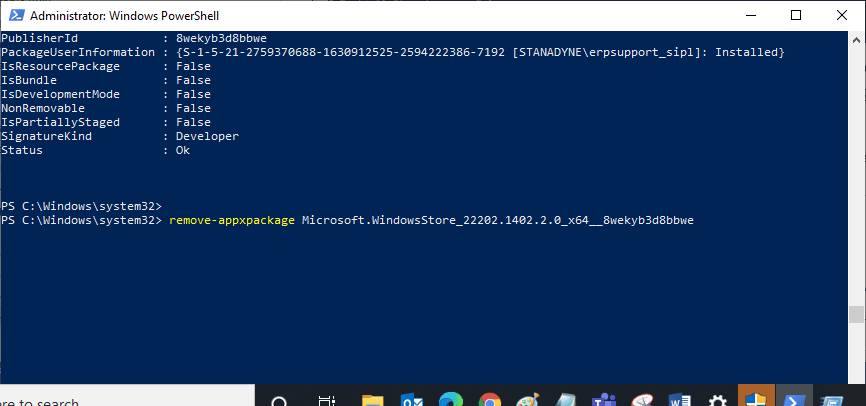
5. Reinicie o computador.
6. Inicie o Windows PowerShell como administrador e execute o seguinte comando:
Add-AppxPackage -register "C:Program FilesWindowsAppsMicrosoft.WindowsStore_11804.1001.